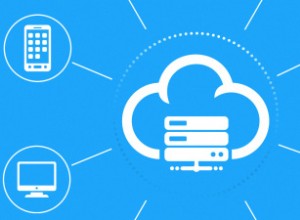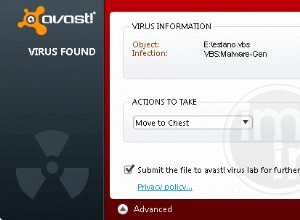عندما وجدت جهاز Mac الخاص بي بطيئًا بعض الشيء وغير قادر على العمل بسلاسة كما كنت أرغب ، قررت التخلص من الفوضى. أثناء تنظيف ملفات تخزين التخزين واكتشاف الحيل لإبقائها في وضع حرج ، عرفت أن تطبيق Stock Mail كان يلعب الدور الخسيس.
بشكل افتراضي ، يقوم تطبيق البريد الإلكتروني من Apple تلقائيًا بتنزيل جميع المرفقات الحديثة (حتى 15 شهرًا) بغض النظر عن أهميتها. نظرًا لأنني أحب إدارة التخزين بذكاء ، فقد وجدت هذه الميزة غير ضرورية. وبالتالي ، قررت إيقاف تطبيق Mail الخاص بنظام Mac تمامًا من تنزيل المرفقات تلقائيًا.
إذا كنت ترغب أيضًا في تعطيل ميزة التنزيل التلقائي هذه ، فاتبع ذلك أثناء إرشادك عبر الخطوات السريعة!
كيفية منع تطبيق بريد Mac من تنزيل المرفقات تلقائيًا
الخطوة رقم 1. شغّل تطبيق البريد على جهاز Mac الخاص بك.
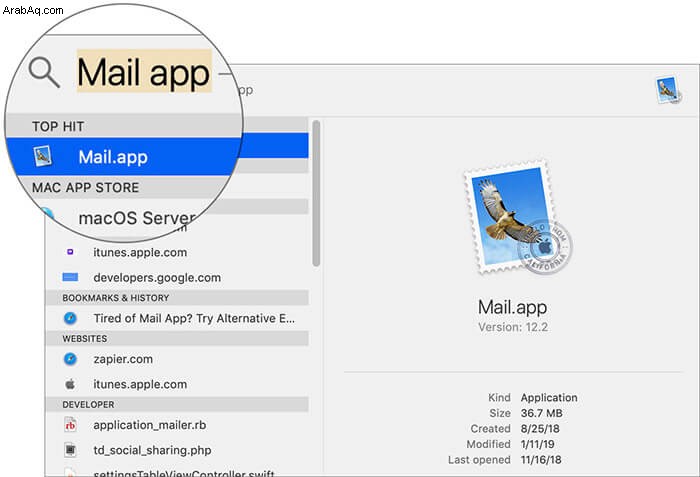
الخطوة رقم 2. الآن ، انقر فوق قائمة البريد في الجزء العلوي الأيمن واختر التفضيلات.
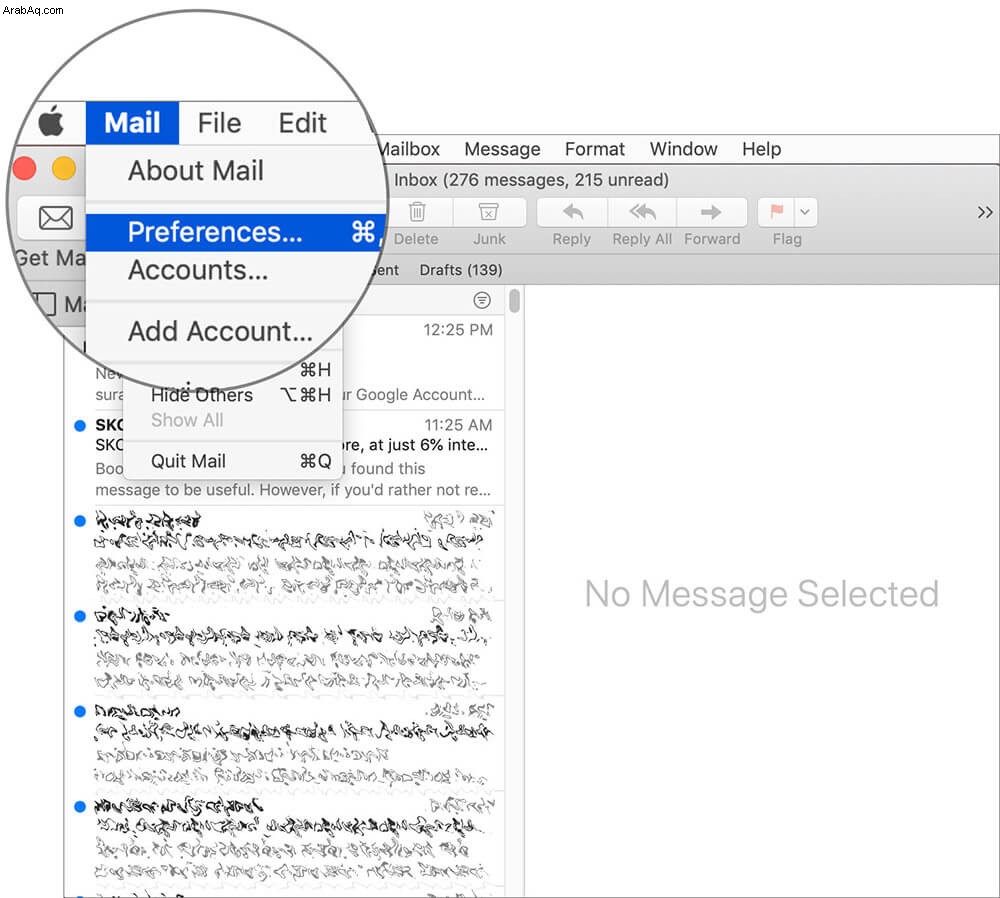
الخطوة رقم 3. بعد ذلك ، تأكد من تحديد علامة التبويب حسابات. ثم اختر حساب البريد الإلكتروني المرفقات التي لم تعد ترغب في تنزيلها تلقائيًا.
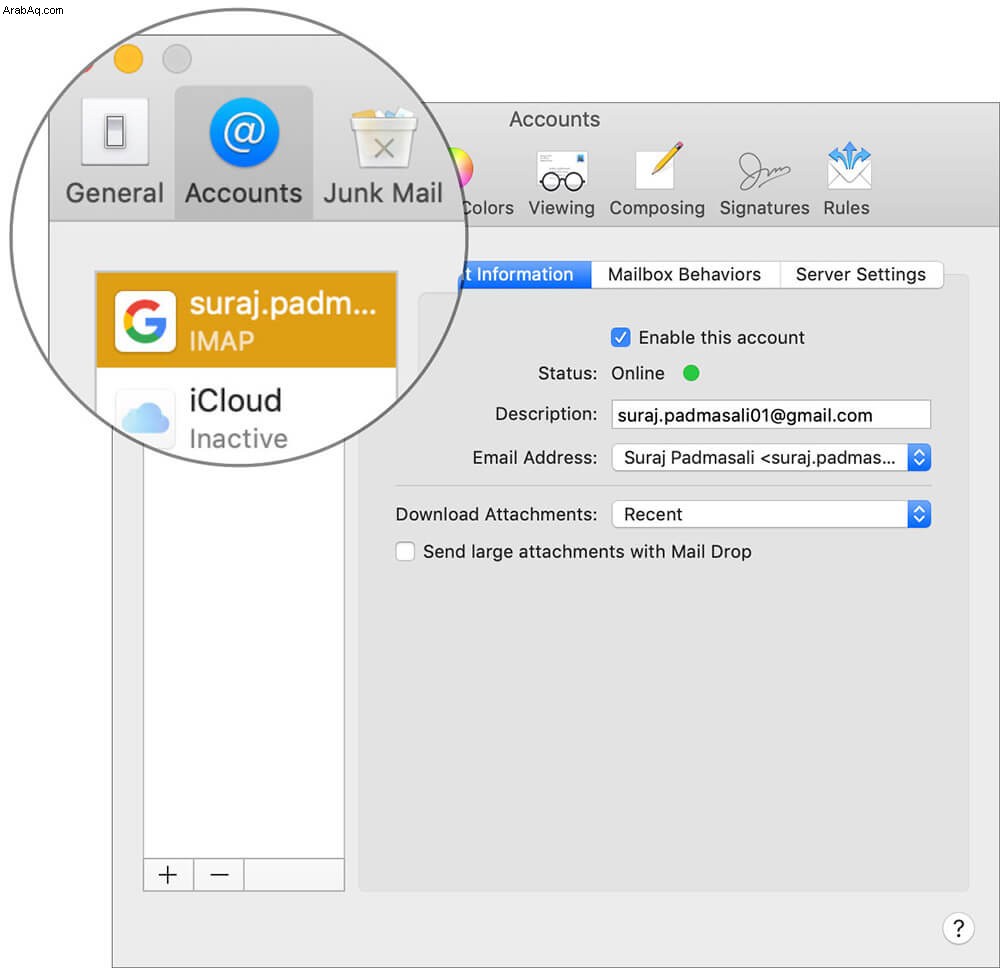
الخطوة رقم 4. انقر على القائمة المنسدلة بجوار تنزيل المرفقات.
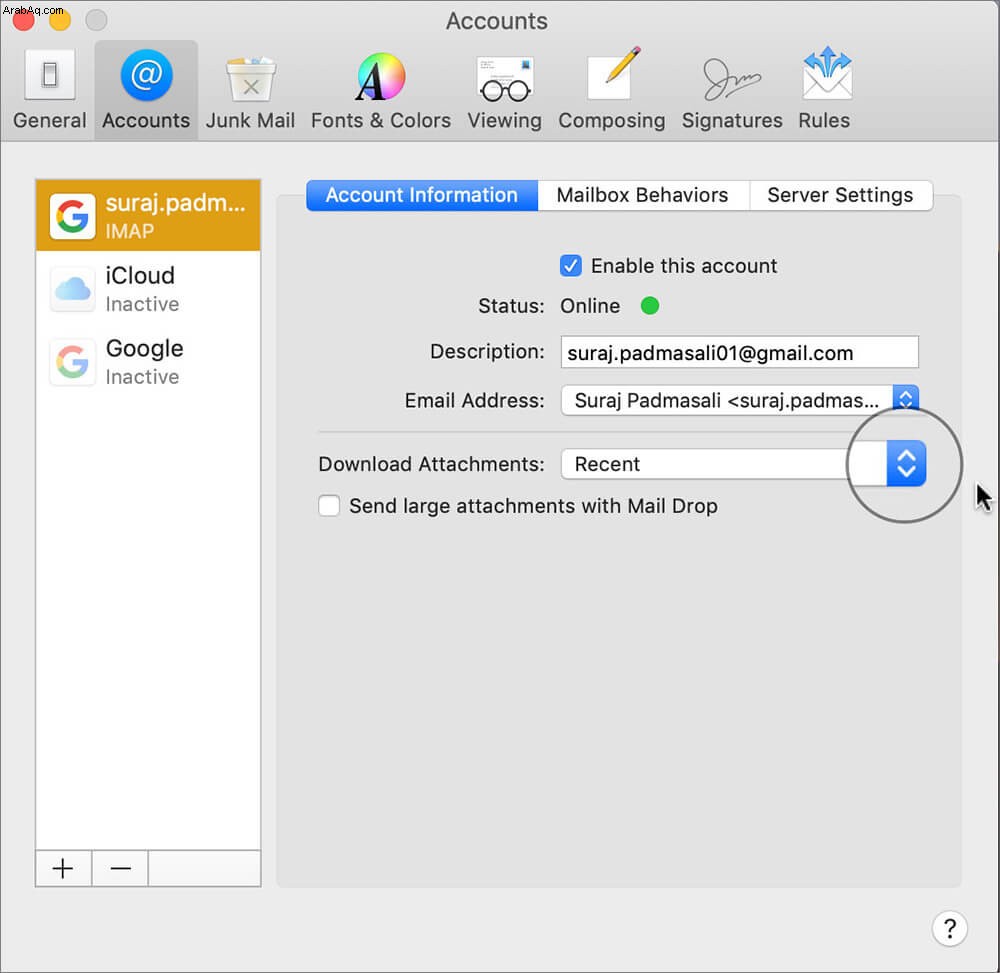
الخطوة رقم 5. بعد ذلك ، لديك ثلاثة خيارات:
- الكل: تحميل جميع المرفقات تلقائيا
- الأخيرة: قم بتنزيل المرفقات التي يقل عمرها عن 15 شهرًا فقط
- لا شيء: منع التطبيق من تنزيل العناصر المرفقة تلقائيًا
حدد "بلا" إذا كنت تريد أن يكون لديك سيطرة كاملة على أي ملف مرفق لتنزيله وأي ملف تريد تجاهله.
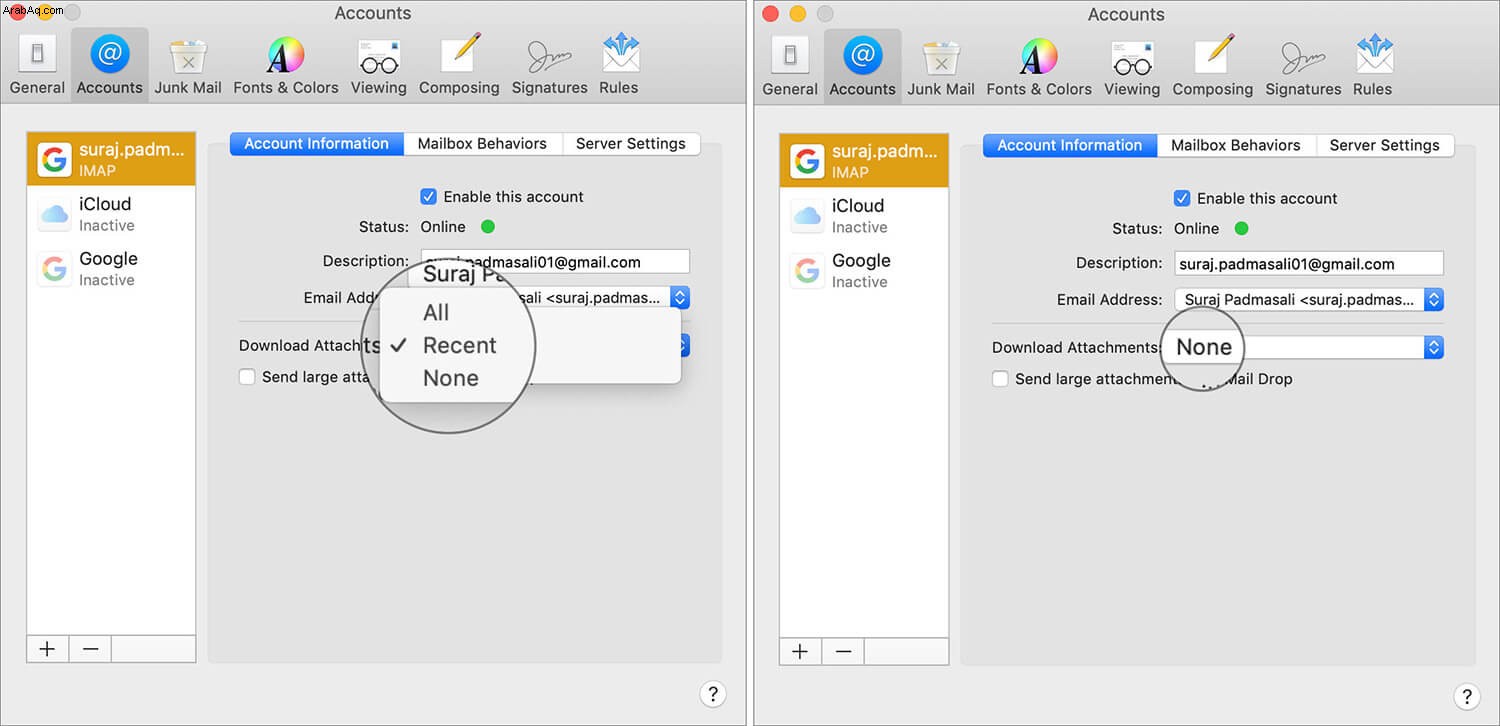
يمكنك تكوين القائمة المنسدلة لتنزيل المرفقات لجميع حسابات البريد الإلكتروني الخاصة بك بناءً على متطلباتك. بمجرد أن تقوم بتخصيصه بشكل مثالي ، قم بإنهاء الإعداد.
هذا كل ما في الأمر!
الختام ...
لذلك ، هذه هي الطريقة التي يمكنك بها منع تطبيق البريد من تكدس التخزين على جهاز macOS الخاص بك. واحدة من أبسط الحيل لمساعدة Mac على العمل بسلاسة هي الاحتفاظ بالملفات غير المرغوب فيها بذكاء.
إذا تجاهلتهم ، فسوف يستمرون في التراكم في الخلفية وفي النهاية يبطئون جهازك. لذلك ، لا تسمح لهم مطلقًا بتشغيل مجاني.
قد ترغب في قراءة هذه المقالات بالإضافة إلى:
- كيفية إعادة توجيه رسائل البريد الإلكتروني على iCloud إلى حساب بريد إلكتروني آخر تلقائيًا
- أفضل تطبيقات البريد الإلكتروني على iPhone و iPad:حان الوقت لإدارة رسائل البريد الإلكتروني بذكاء
- تقويم Gmail لا تتم مزامنته على iPhone:إليك كيفية إصلاحه
هل وجدت هذا الدليل العملي مفيدًا؟ لا تنسى مشاركة ملاحظاتك القيمة.